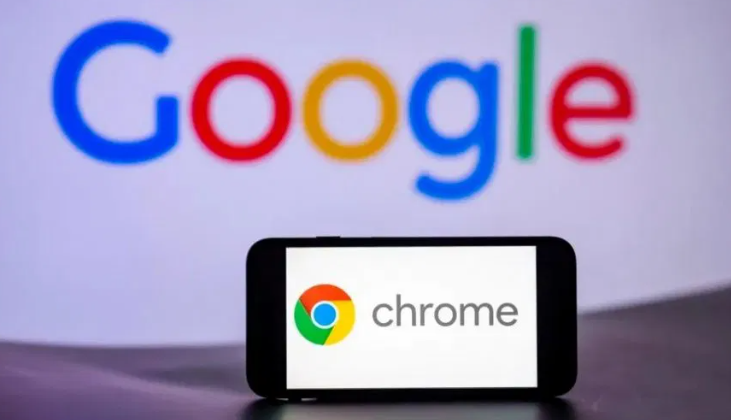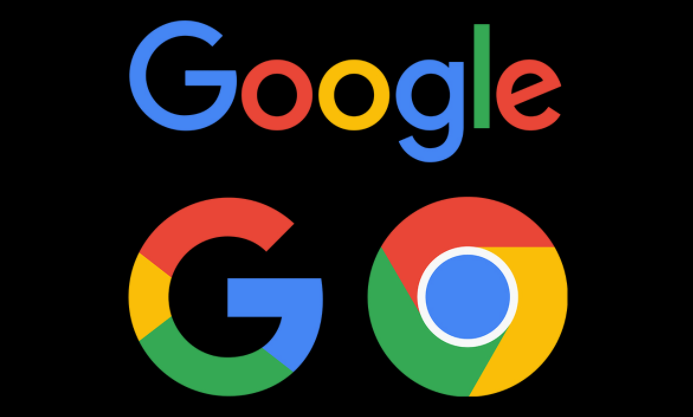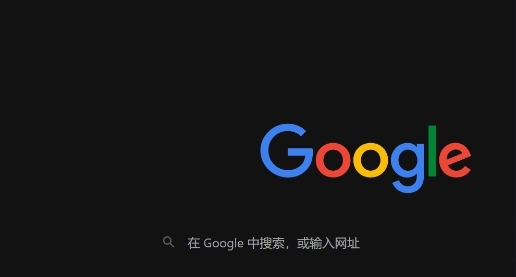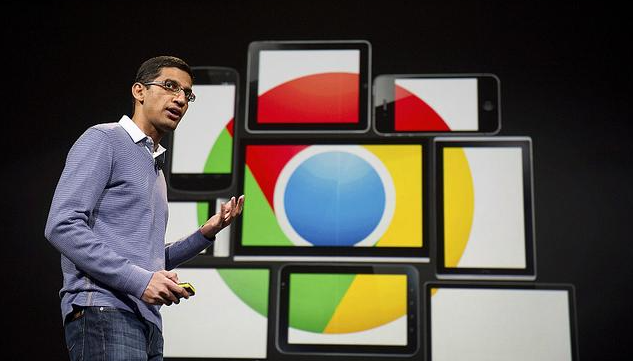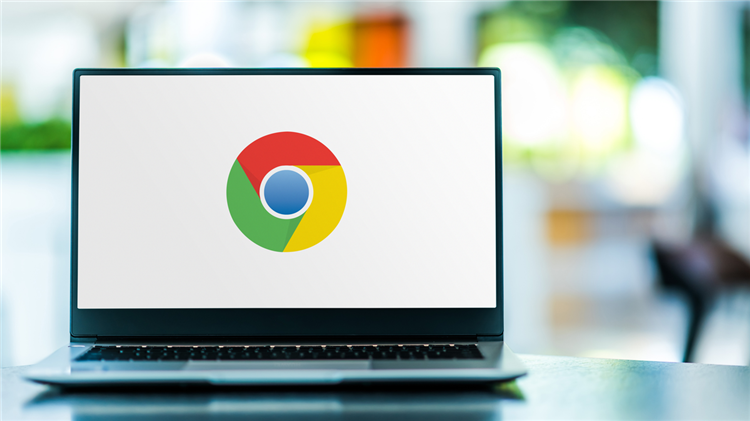详情介绍
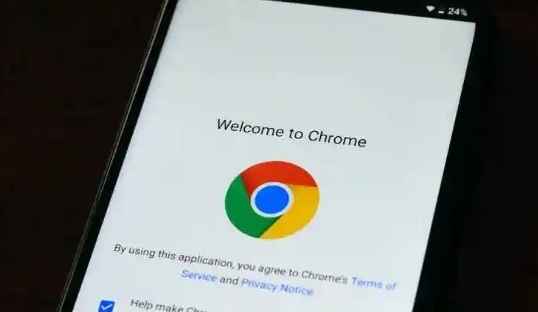
1. 清除缓存和Cookies
缓存和Cookies的积累可能会影响浏览器的性能。定期清除这些数据可以加快游戏加载速度。
- 打开Chrome浏览器,点击右上角的三点菜单按钮。
- 选择“更多工具” > “清除浏览数据”。
- 在弹出的窗口中,选择“所有时间”或“过去一小时”,勾选“缓存的图片和文件”以及“Cookie及其他网站数据”。
- 点击“清除数据”按钮,等待清除过程完成。
2. 禁用不必要的扩展程序
过多的扩展程序会占用系统资源,从而影响浏览器性能。
- 点击右上角的扩展程序图标,通常是一个拼图块形状。
- 在弹出的扩展程序管理页面中,逐一检查已安装的扩展。
- 对于不常用或不需要的扩展,点击“移除”按钮进行卸载。
3. 关闭后台标签页
过多的打开标签页也会消耗内存和处理器资源。
- 右键点击当前不需要的标签页。
- 选择“关闭标签页”或按快捷键Ctrl+W(Windows/Linux)/Cmd+W(Mac)来关闭标签页。
4. 使用硬件加速
Chrome提供了硬件加速功能,可以利用GPU来提升渲染速度。
- 在Chrome浏览器地址栏输入`chrome://settings/`,然后按回车键。
- 在“高级”部分找到“系统”选项。
- 确保“使用硬件加速模式(如果可用)”选项是开启的。
5. 更新Chrome浏览器
确保你使用的是最新版本的Chrome浏览器,因为新版本通常会包含性能改进和bug修复。
- 在Chrome浏览器地址栏输入`chrome://help/`,然后按回车键。
- 点击“关于Google Chrome”链接,浏览器会自动检查是否有可用的更新。
- 如果有更新,点击“更新”按钮并按照提示完成更新过程。
6. 优化网络设置
良好的网络连接是保证游戏流畅运行的基础。
- 确保你的计算机连接到稳定的Wi-Fi或有线网络。
- 如果可能,关闭其他占用大量带宽的设备或应用程序。
- 考虑使用有线连接代替无线连接,以减少延迟和丢包率。
通过以上步骤,你可以在Chrome浏览器中有效地调整游戏加载速度,享受更加流畅的游戏体验。记得定期维护和更新你的浏览器及系统,以确保最佳性能。